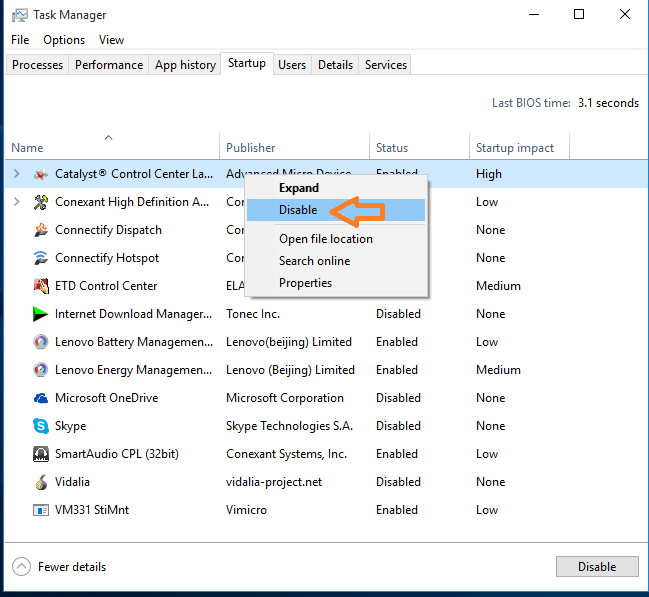Šī programmatūra saglabās jūsu draiveru darbību un darbību, tādējādi pasargājot jūs no izplatītākajām datoru kļūdām un aparatūras kļūmēm. Pārbaudiet visus draiverus, veicot trīs vienkāršas darbības:
- Lejupielādējiet DriverFix (pārbaudīts lejupielādes fails).
- Klikšķis Sāciet skenēšanu atrast visus problemātiskos draiverus.
- Klikšķis Atjaunināt draiverus lai iegūtu jaunas versijas un izvairītos no sistēmas darbības traucējumiem.
- DriverFix ir lejupielādējis 0 lasītāji šomēnes.
Windows fotoattēlu skatītājā ir pamata rediģēšanas funkcijas, kas ļauj veikt pamata izmaiņas, piemēram, apgriezt attēlus un pagriezt tos. Daži lietotāji ir ziņojuši, ka viņi nevar pagriezt attēlus Windows fotoattēlu skatītājā Microsoft kopiena forums.
Sveiki,
Es pateicos par turpmāku palīdzību saistībā ar manu problēmu ar (nevar) pagriezt attēlu failus ar logu fotoattēlu skatītājiem pēc jaunināšanas, lai uzvarētu 8.1 - pagriežamās bultiņas kļūst pelēkas (neaktīvas).
Šajā rakstā mēs aplūkojam iespējamos risinājumus, lai palīdzētu novērst attēlu pagriešanas problēmu Windows fotoattēlu skatītāja sistēmā Windows.
Ko es varu darīt, ja Windows fotoattēlu skatītājā esošie attēli netiks pagriezti?
1. Pārbaudiet, vai ir tikai lasāmi atribūti
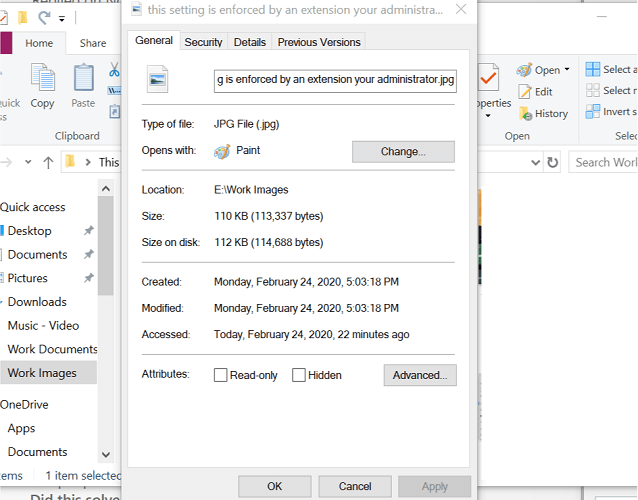
- Atveriet File Explorer.
- Pārejiet uz vietu, kur esat saglabājis attēlu.
- Ar peles labo pogu noklikšķiniet uz attēla un atlasiet Rekvizīti.
- Atveriet Vispārīgi cilni.
- Loga galā par Atribūti: noņemiet atzīmi 'Tikai lasīt' lodziņā.
- Klikšķis Piesakies un noklikšķiniet labi lai saglabātu izmaiņas.
- Aizveriet rekvizītu logu un Windows fotoattēlu skatītājā atveriet attēlu un mēģiniet pagriezt, lai redzētu, vai problēma ir atrisināta.
Dažiem attēliem pēc noklusējuma ir atribūts Tikai lasāms, lai novērstu nejaušas lietotāja veiktās izmaiņas. Noņemot atribūtu Tikai lasāms, jūs varat veikt nepieciešamās izmaiņas attēlā.
2. Pārbaudiet, vai nav atļauju
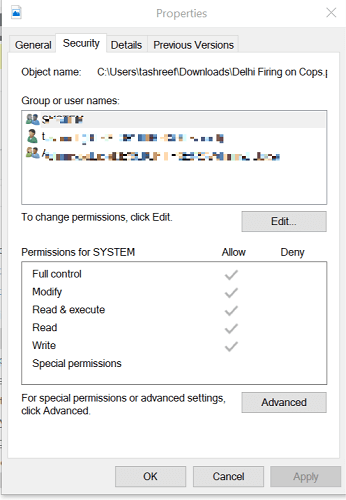
- Ar peles labo pogu noklikšķiniet uz sava attēla un atlasiet Rekvizīti.
- Iekš Rekvizīti logu, atveriet Drošība cilni.
- Noklikšķiniet uz Papildu pogu.
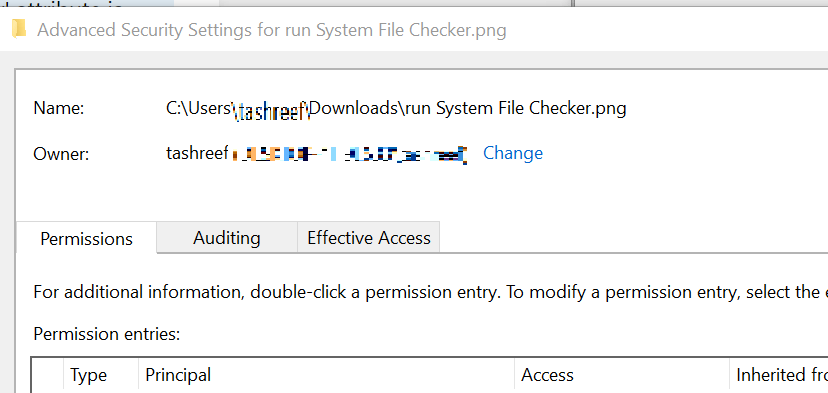
- Priekš ‘Īpašnieks’, noklikšķiniet uz Mainīt saite.
- Iekš Atlasiet Lietotājs vai Grupa logā ierakstiet savu lietotājvārdu un noklikšķiniet Pārbaudiet nosaukumus.
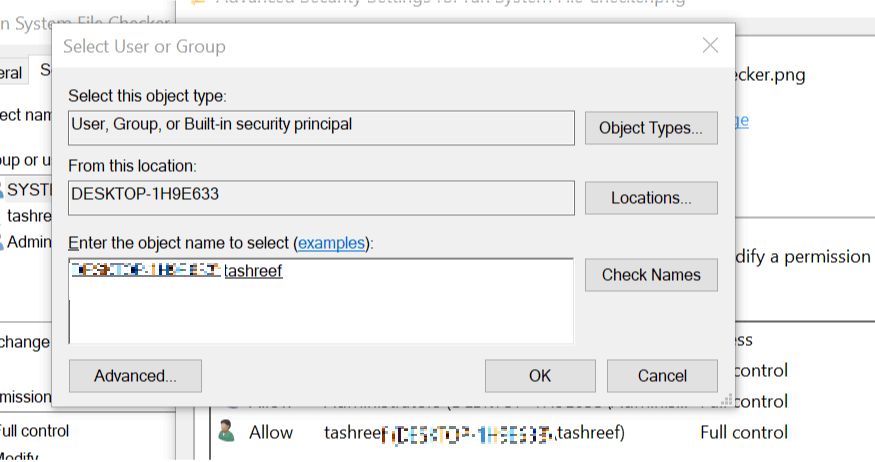
- Atlasiet vārdu un noklikšķiniet LABI.
- Klikšķis Piesakies un labi lai saglabātu izmaiņas.
- Iekš Rekvizīti logā atlasiet tikko pievienoto lietotāju un noklikšķiniet uz Rediģēt pogu.
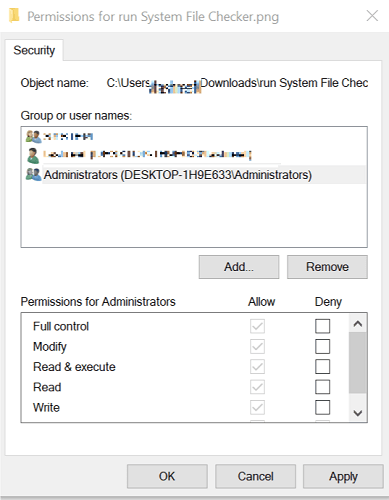
- Vēlreiz atlasiet lietotāju un pārliecinieties, vai Pilnīga kontrole rūtiņa ir atzīmēta zem Atļauja administratoriem.
- Klikšķis labi lai saglabātu izmaiņas.
- Aizveriet rekvizītu logu un atveriet attēlu Windows fotoattēlu skatītājā. Pārbaudiet, vai nav uzlabojumu.
3. Palaidiet sistēmas failu pārbaudītāju
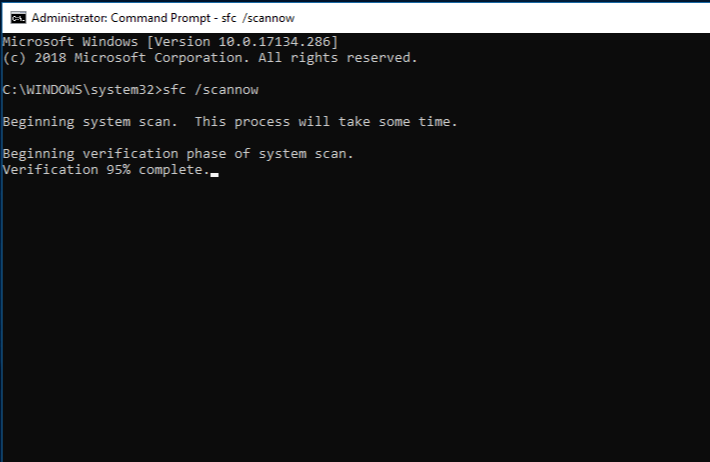
- Nospiediet Windows taustiņu.
- Tips cmd, ar peles labo pogu noklikšķiniet uz Komandu uzvedne un atlasiet Izpildīt kā administratoram.
- Komandu uzvednē ievadiet šādu komandu:
DISM.exe / Online / Cleanup-image / Restorehealth - Iepriekš minētā komanda izpilda izvietošanas attēlu apkalpošanas un pārvaldības rīku. Lai nodrošinātu failus, kas nepieciešami failu bojājumu novēršanai, tiks izmantota Windows atjaunināšana.
- Procesa pabeigšana var ilgt vairākas minūtes.
- Kad tas ir izdarīts, ievadiet šādu komandu, lai palaistu Sistēmas failu pārbaudītājs:
sfc / scannow - Sistēmas failu pārbaudītājs skenēs visus aizsargātos sistēmas failus un nomainīs bojātus failus ar kešatmiņā saglabātu kopiju, kas atrodas saspiestā mapē Windows direktorijā.
- Pēc tam aizveriet komandu uzvedni un pārbaudiet, vai nav uzlabojumu.
Sistēmas failu pārbaudītāja rīka palaišana var palīdzēt atrisināt Windows Photo Viewer problēmas, ja tas notiek failu bojājumu dēļ utt.
Ja nevarat pagriezt attēlu Windows fotoattēlu skatītājā, pārbaudiet, vai failā ir tikai lasīšanas atribūts. Pārliecinieties arī, vai jums ir atļauja rediģēt attēlu.
Ja problēma joprojām pastāv, palaidiet sistēmas failu pārbaudītāju, lai novērstu visas problēmas ar lietotni un sistēmas failiem.